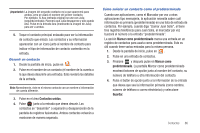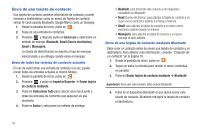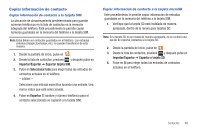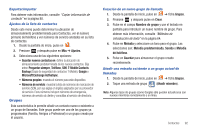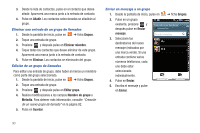Samsung SGH-T589 User Manual (user Manual) (ver.f10) (Spanish) - Page 96
Mi perfil, Opciones adicionales de contactos, los contactos
 |
View all Samsung SGH-T589 manuals
Add to My Manuals
Save this manual to your list of manuals |
Page 96 highlights
6. Seleccione un intervalo de sincronización (desde Nunca hasta Una vez al día) y pulse Siguiente. 7. Pulse en los parámetros que desea sincronizar (todos están habilitados por defecto). Una marca verde indica que la característica está habilitada. • Elija entre: Seleccione contactos a sincronizar, Sincronizar todos los contactos o Sincronizar calendario. 8. Pulse en Finalizado para guardar estos ajustes y regresar a la pantalla Cuentas y sincronización. 9. Pulse en para confirmar que sus contactos de Facebook estén sincronizados y aparezcan en su lista de contactos. Mi perfil Puede enviar esta tarjeta virtual de presentación (V-card) a otros contactos como un anexo. Mi perfil es el primer contacto en la lista de Contactos. Nota: Al igual que con cualquier perfil, puede asociar el suyo con un grupo. Para crear Mi perfil: 1. Desde la pantalla de inicio, pulse en . 2. Presione y después pulse en Mi perfil. 3. Introduzca información en los varios campos. 4. Pulse en Guardar para almacenar la nueva entrada. Para editar Mi perfil: 91 1. Con Mi perfil en pantalla, presione y después pulse en Editar. 2. Modifique cualquier información contenida en Mi perfil, después pulse en Guardar. Opciones adicionales de contactos Envío de un correo electrónico a un contacto Nota: Los contactos deben contener una dirección y cuenta de correo electrónico antes de que pueda usar la función Enviar correo electrónico. 1. Desde la pantalla de inicio, pulse en . 2. Presione y después pulse en Más ➔ Enviar correo electrónico. Aparecerán los contactos que contienen una dirección de correo electrónico. 3. Pulse en el contacto al que desea enviarle un correo electrónico. Aparecerá una marca de verificación junto a la selección. Nota: El contacto seleccionado debe tener un correo electrónico como parte de sus detalles. 4. Pulse en Añadir. 5. Seleccione un tipo de cuenta de correo electrónico 6. Elabore el correo electrónico y pulse en Enviar.